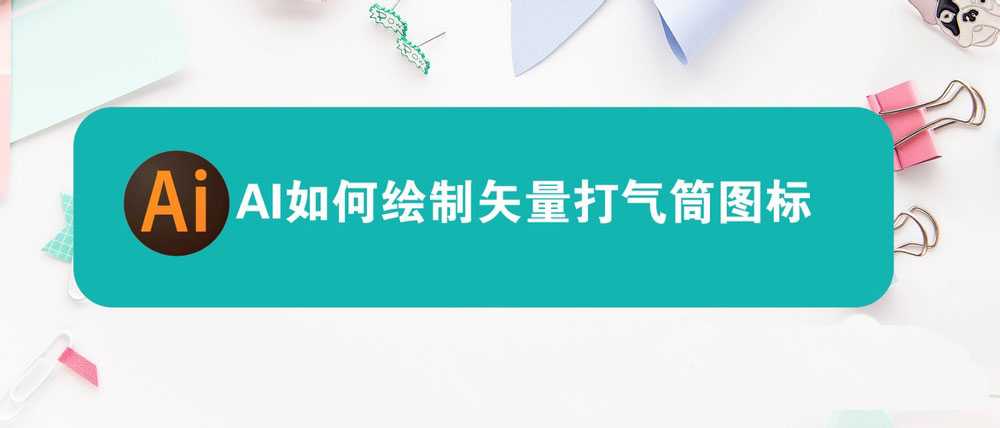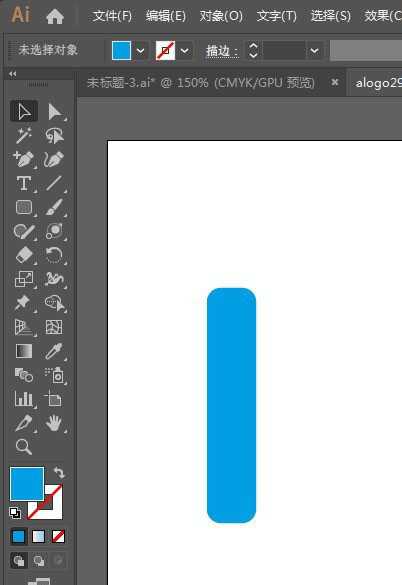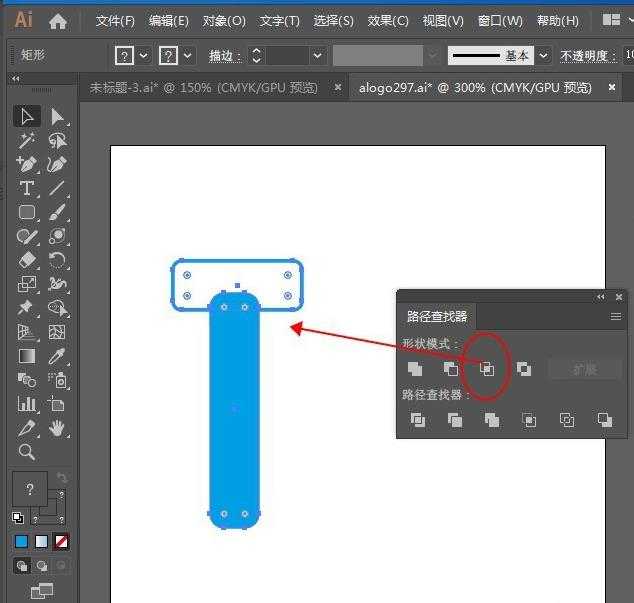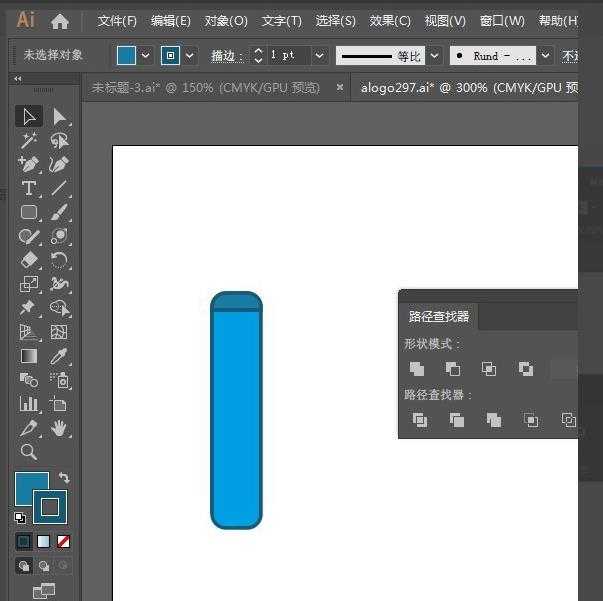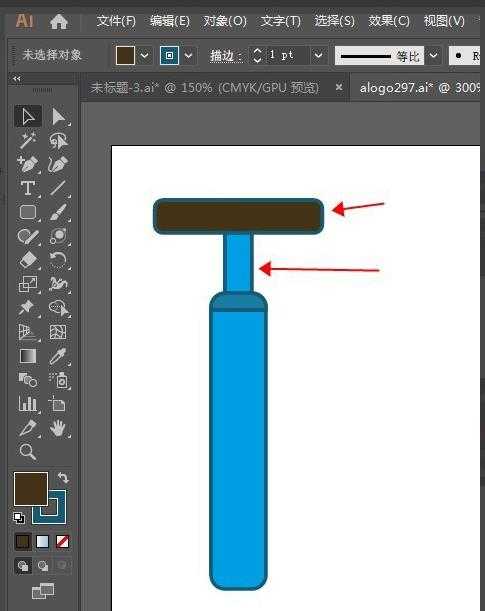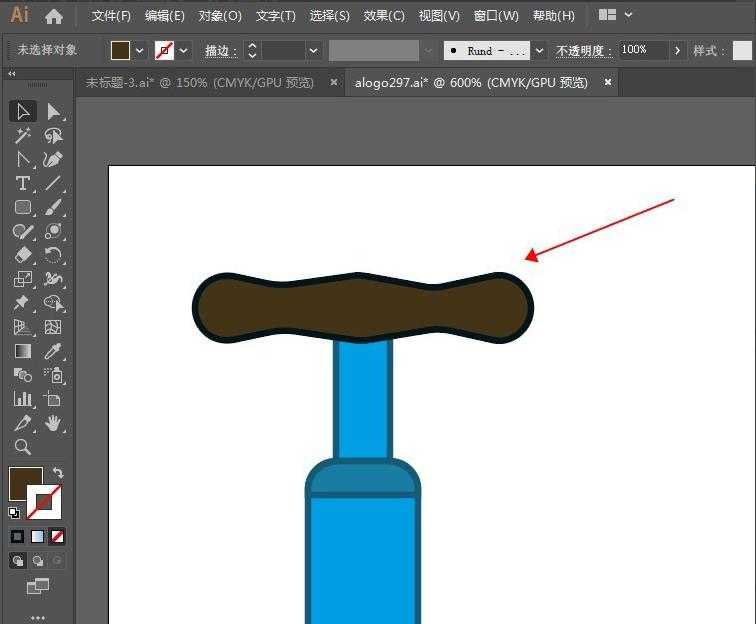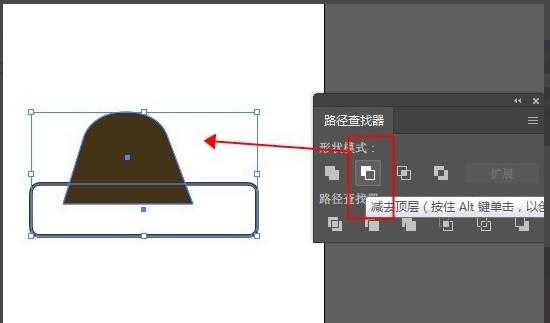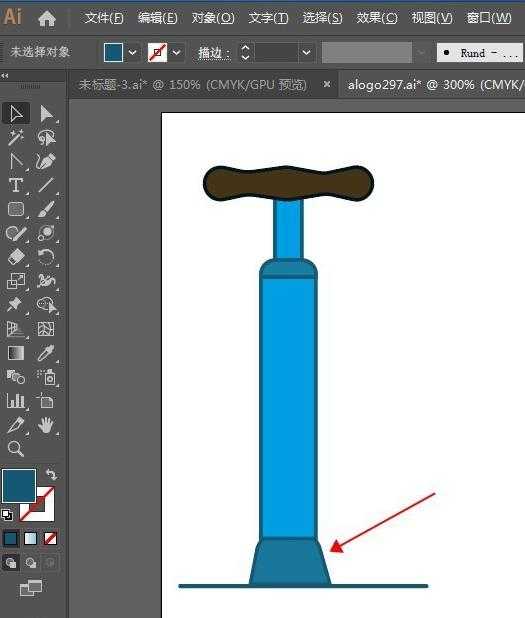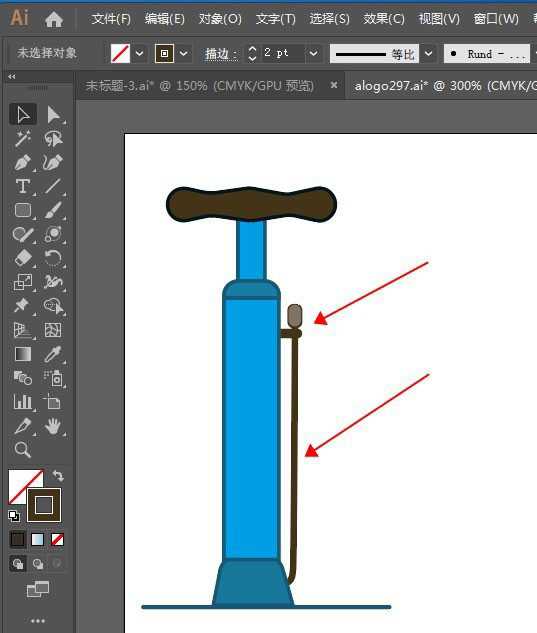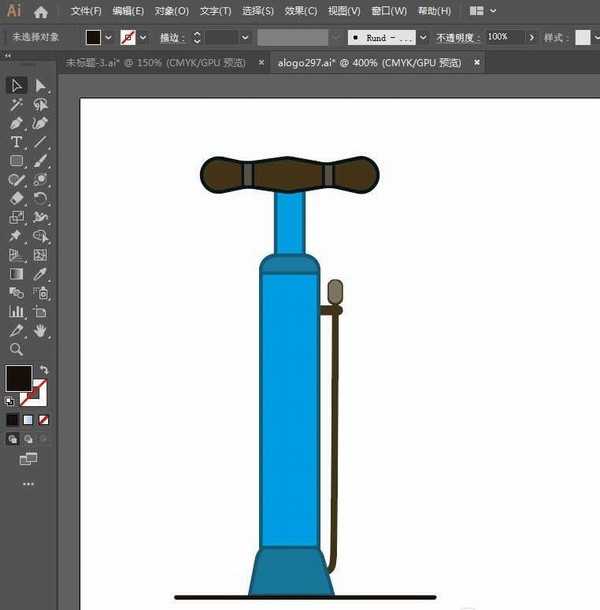DDR爱好者之家 Design By 杰米
经常使用ai绘制一些图形,今天我们就来看看使用ai绘制矢量打气筒图标的方法,详细请看下文介绍。
- 软件名称:
- Adobe Illustrator CC 2019(AI) v23.0 简体中文安装版 64位
- 软件大小:
- 832.3MB
- 更新时间:
- 2019-12-05立即下载
1、画个矩形,用直接选择工具调整为圆角。
2、复制一个,CTRL+F粘贴在前,画个矩形用路径查找器切割一截,给两个图形都加上描边。
3、画一横一纵两个矩形,如图摆好。顶部的矩形上添加锚点,调整成如图形状做手柄。
4、画个矩形,用直接选择工具调整成梯形,顶部两个角调整成圆角,再画个矩形用路径查找器切割一下,做底部。
5、用钢笔工具勾画一个勾形,放到后面,用圆角矩形画三个圆角矩形做为卡槽。
6、修饰一下细节,就完成了。
以上就是ai打气筒的画法,希望大家喜欢,请继续关注。
相关推荐:
ai怎么绘制卡通效果的小浣熊插画?
ai怎么画神灯图形? ai绘制煤油灯图标的教程
ai怎么画扁平化效果的番茄? ai绘制西红柿图标的教程
DDR爱好者之家 Design By 杰米
广告合作:本站广告合作请联系QQ:858582 申请时备注:广告合作(否则不回)
免责声明:本站资源来自互联网收集,仅供用于学习和交流,请遵循相关法律法规,本站一切资源不代表本站立场,如有侵权、后门、不妥请联系本站删除!
免责声明:本站资源来自互联网收集,仅供用于学习和交流,请遵循相关法律法规,本站一切资源不代表本站立场,如有侵权、后门、不妥请联系本站删除!
DDR爱好者之家 Design By 杰米
暂无评论...
更新日志
2025年01月08日
2025年01月08日
- 小骆驼-《草原狼2(蓝光CD)》[原抓WAV+CUE]
- 群星《欢迎来到我身边 电影原声专辑》[320K/MP3][105.02MB]
- 群星《欢迎来到我身边 电影原声专辑》[FLAC/分轨][480.9MB]
- 雷婷《梦里蓝天HQⅡ》 2023头版限量编号低速原抓[WAV+CUE][463M]
- 群星《2024好听新歌42》AI调整音效【WAV分轨】
- 王思雨-《思念陪着鸿雁飞》WAV
- 王思雨《喜马拉雅HQ》头版限量编号[WAV+CUE]
- 李健《无时无刻》[WAV+CUE][590M]
- 陈奕迅《酝酿》[WAV分轨][502M]
- 卓依婷《化蝶》2CD[WAV+CUE][1.1G]
- 群星《吉他王(黑胶CD)》[WAV+CUE]
- 齐秦《穿乐(穿越)》[WAV+CUE]
- 发烧珍品《数位CD音响测试-动向效果(九)》【WAV+CUE】
- 邝美云《邝美云精装歌集》[DSF][1.6G]
- 吕方《爱一回伤一回》[WAV+CUE][454M]